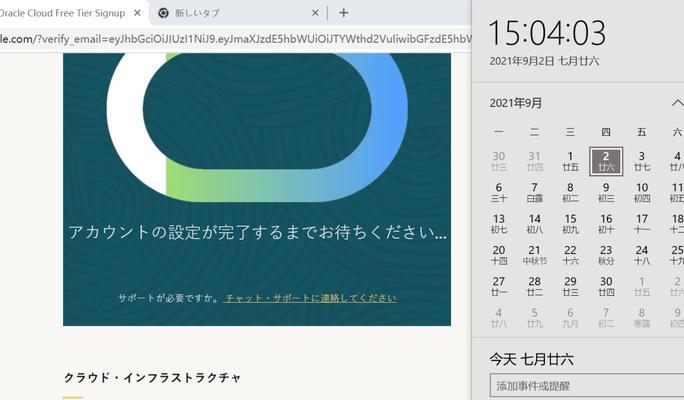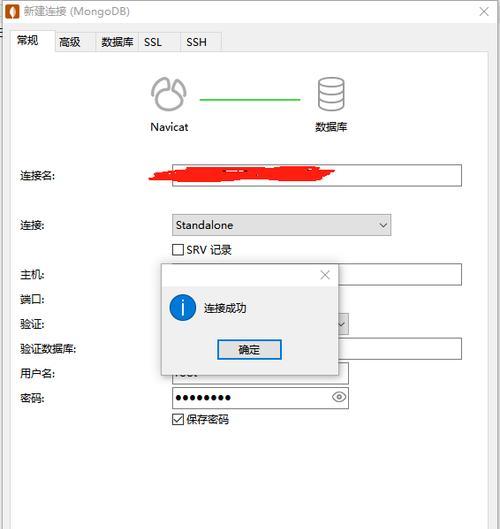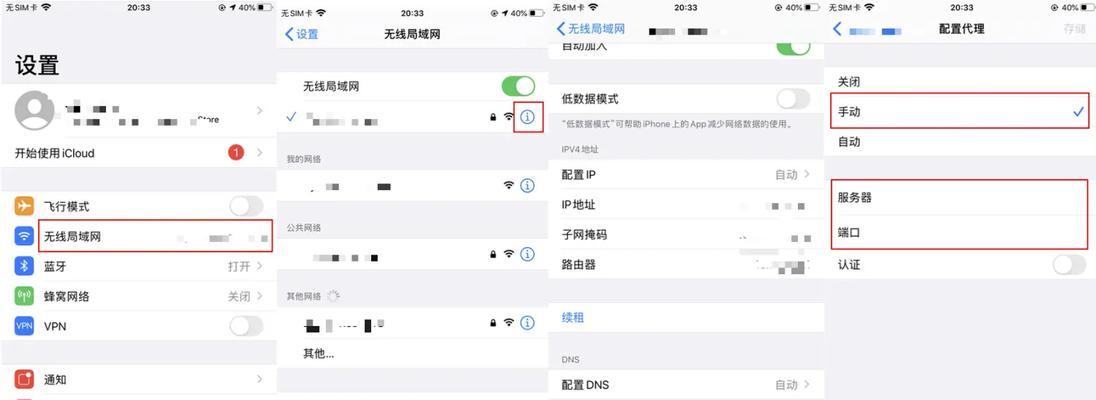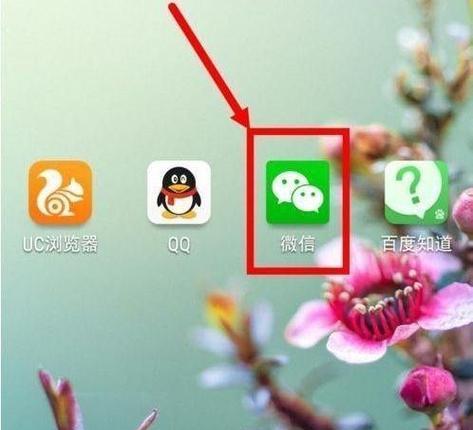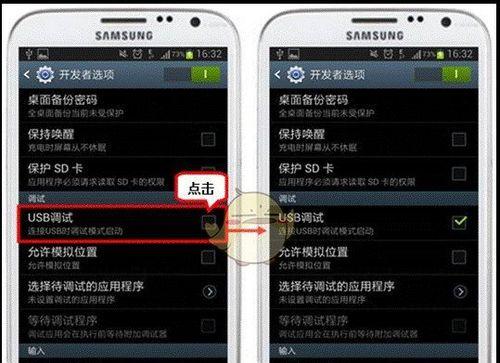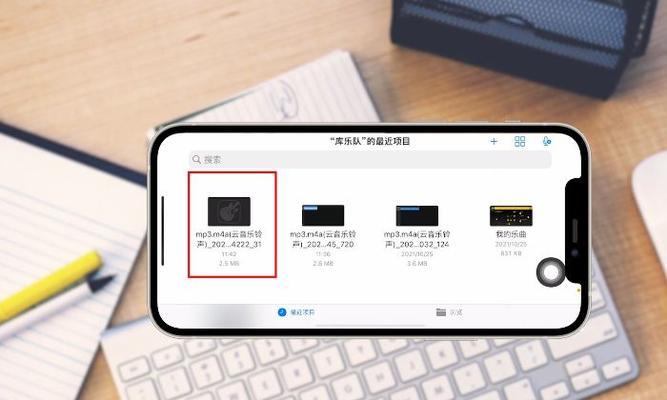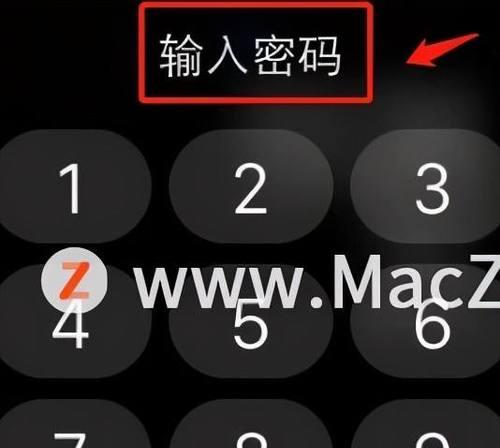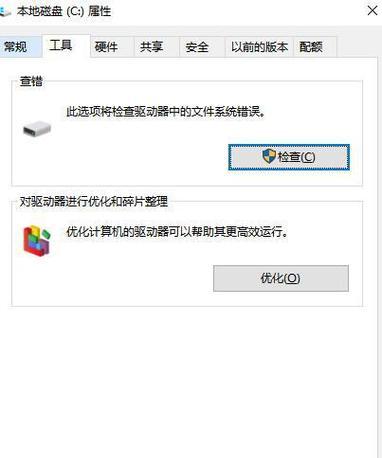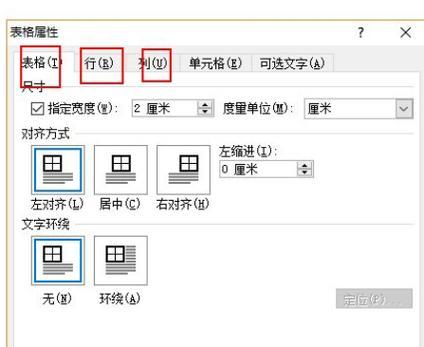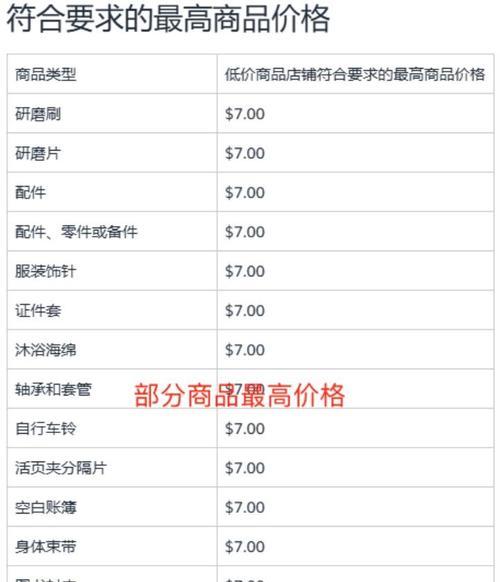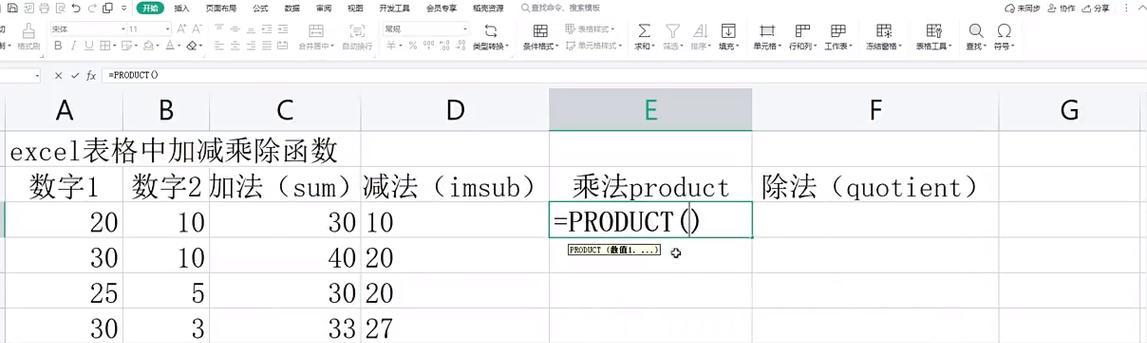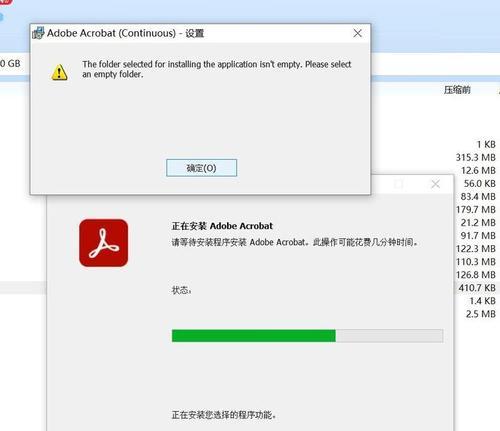如何安装PE原版系统?教程步骤是什么?
随着信息技术的发展,越来越多的人开始尝试自己安装操作系统,其中WindowsPE(PreinstallationEnvironment,预安装环境)因其轻量级和便于维护系统的特点受到不少用户的青睐。本文将为您提供详尽的安装PE原版系统的步骤,使您能够轻松掌握这一技能。
开始之前:了解PE系统
WindowsPE(预安装环境)是一种轻量级的Windows操作系统,主要用于计算机系统的部署。由于其运行快且占用资源少,常被广泛用于系统安装、恢复、维护等场景。安装PE系统之前,您需要准备一张空白的U盘(容量至少为8GB),以及一个能够正常运行的Windows系统,用于下载和制作PE系统启动盘。
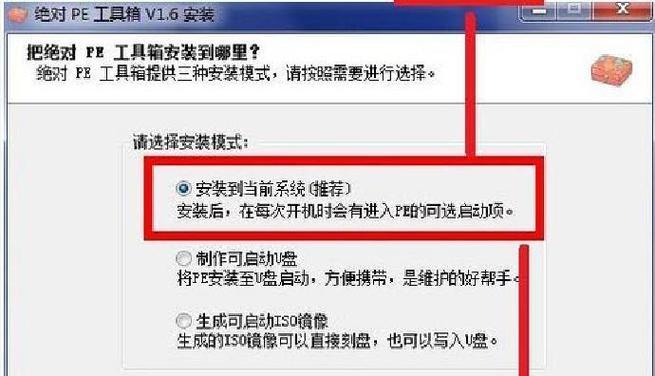
第一步:下载WindowsPE系统镜像文件
在开始安装PE之前,您首先需要下载WindowsPE的ISO镜像文件。请访问Microsoft官方网站或其他可信的软件下载平台获取PE系统的原版镜像文件。确保文件来源的可靠性,避免下载到包含恶意软件或病毒的版本。
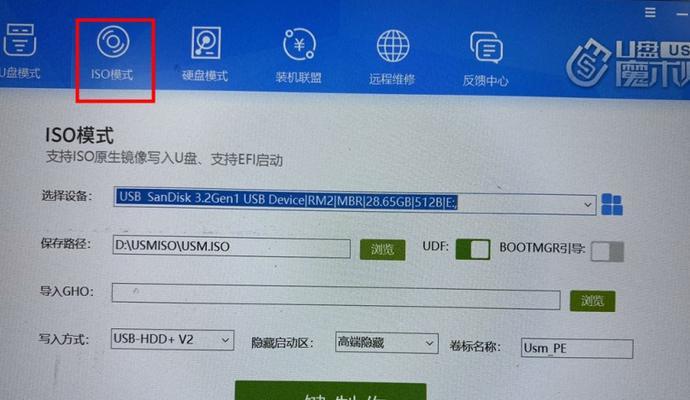
第二步:准备PE系统启动盘
接下来,您需要将下载的PE系统镜像文件制作成启动盘。此时,您可以使用诸如“Rufus”、“UltraISO”等专业工具来完成制作。以下是详细的步骤:
1.插入您准备好的空白U盘。
2.打开制作工具,选择下载好的PE系统ISO文件。
3.选择您的U盘作为目标设备。
4.确认各项设置无误后,点击“写入”或相似的按钮开始制作过程。
按照提示完成操作后,您即成功制作了PE系统的启动盘。
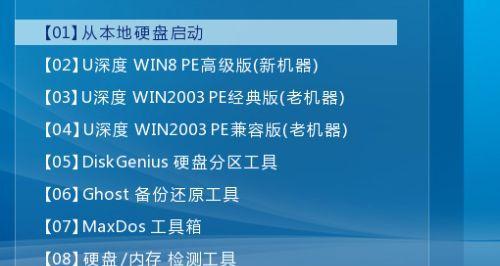
第三步:设置BIOS启动顺序
为确保计算机可以从USB设备启动,您需要修改BIOS(BasicInputOutputSystem,基本输入输出系统)中的启动顺序设置。具体操作步骤如下:
1.重启计算机,在启动过程中按下特定的键(通常是“F2”、“Del”或“Esc”,具体按键可参考您主板的提示)进入BIOS设置界面。
2.寻找到启动选项菜单,设置USB设备作为第一启动项。
3.保存并退出BIOS设置。
第四步:安装PE原版系统
完成上述准备工作后,即可开始安装PE原版系统:
1.使用制作好的PE系统启动盘启动计算机。
2.进入PE系统的桌面环境后,找到安装工具,通常以“安装”、“SETUP”等命名。
3.运行安装程序,并按照提示完成安装过程。
安装过程完成后,您就可以在重启电脑时选择进入PE系统了。
常见问题及解决方法
在安装PE原版系统的过程中,可能会遇到一些问题,以下是几个常见问题及其解决方法:
启动盘制作失败:请检查使用的工具是否最新版本,或换用其他工具重新尝试。
BIOS设置不生效:确认已经保存了BIOS的设置,或者确认键盘按键无误。
安装过程中系统报错:核查是否有足够的权限,以及系统文件是否完整。
背景知识拓展
PE系统并非用于日常操作的完整操作系统,它更适合系统修复、安装、备份等场景。在实际使用PE时,您可能会遇到需要访问NTFS分区、执行系统修复命令等情况。建议用户在熟悉PE系统的操作界面和工具之后,再进行具体操作,以避免不必要的风险。
结语
以上便是安装PE原版系统的方法和步骤。希望本文能够帮助您顺利安装并使用PE系统,体验轻松维护和修复计算机的乐趣。在进行系统安装或操作时,请务必保持谨慎,避免对计算机系统造成不必要的损害。
版权声明:本文内容由互联网用户自发贡献,该文观点仅代表作者本人。本站仅提供信息存储空间服务,不拥有所有权,不承担相关法律责任。如发现本站有涉嫌抄袭侵权/违法违规的内容, 请发送邮件至 3561739510@qq.com 举报,一经查实,本站将立刻删除。
- 站长推荐
- 热门tag
- 标签列表
- 友情链接